在现代化的计算机操作系统中,WindowsXP仍然是许多用户喜爱的选择。然而,由于技术进步和市场供应的变化,很多计算机现在已经没有内置光盘驱动器。使用...
2025-08-17 161 盘安装系统
在现代社会,电脑已经成为人们生活中必不可少的工具之一,而操作系统则是电脑的灵魂。对于想要更换或安装新的操作系统的用户来说,使用U盘安装Win8系统是一种简单、快捷且方便的方法。本文将为大家详细介绍如何使用U盘来安装Win8系统。

准备工作:获取必要的工具和软件
1.获取一个可用的U盘,并确保其空间充足
在安装Win8系统之前,我们首先需要一台可用的U盘,建议容量在8GB以上,并且没有重要数据存储在其中。
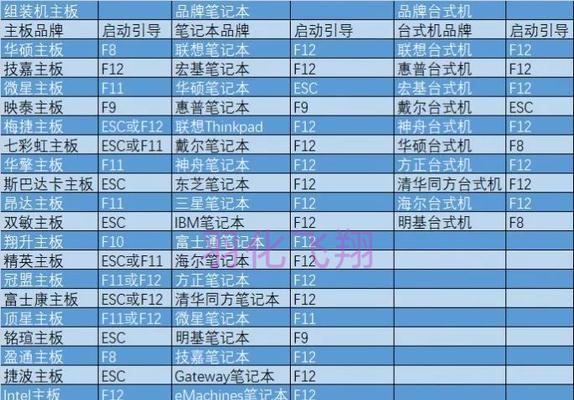
2.下载并安装Win8系统镜像文件
在官方网站或其他可靠的来源上下载Win8系统的ISO镜像文件,并保存到电脑的硬盘上。
3.下载和安装U盘制作工具
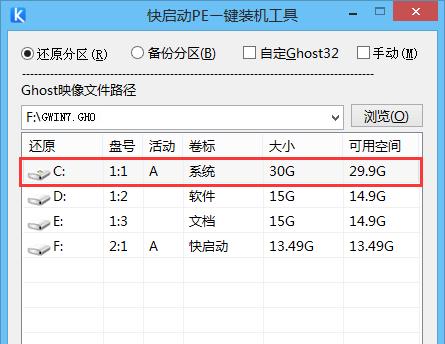
为了将ISO镜像文件写入U盘中,我们需要一个U盘制作工具。常见的工具有Rufus和Windows7USB/DVD下载工具等。
制作可启动U盘
4.打开U盘制作工具,并选择要写入的ISO镜像文件
打开已经安装好的U盘制作工具,然后选择之前下载好的Win8系统ISO镜像文件。
5.格式化U盘
在制作之前,我们需要格式化U盘,以确保其空间已经被清空,并且可以正常写入数据。
6.设置引导选项
在设置界面中,我们可以选择引导方式、分区类型等选项,一般情况下,使用默认选项即可。
7.开始制作
点击开始制作按钮,等待制作工具将ISO镜像文件写入U盘中,这个过程可能会花费一些时间,请耐心等待。
设置电脑启动顺序并安装Win8系统
8.关闭电脑,并插入制作好的U盘
将制作好的U盘插入电脑的USB接口中,并确保没有其他外部设备插入。
9.进入BIOS设置
重启电脑,在开机时按下相应的键进入BIOS设置界面,一般来说是DEL键或F2键。
10.调整启动顺序
在BIOS设置界面中,找到启动选项,并将U盘设为第一启动项,确保电脑在开机时首先从U盘启动。
11.保存设置并重启电脑
完成启动顺序的设置后,保存设置并退出BIOS,电脑将会自动重启。
12.开始安装Win8系统
在电脑重新启动后,系统将会自动从U盘中启动,进入Win8系统安装界面。按照提示,选择安装语言、键盘布局等选项,并点击下一步继续安装。
13.接受许可协议并选择安装类型
在安装过程中,我们需要接受Win8系统的许可协议,并选择安装类型,如更新安装或自定义安装等。
14.确定安装位置和分区
根据个人需求,选择安装Win8系统的位置和分区方式,一般情况下,选择默认选项即可。
15.完成安装并进行后续设置
等待安装过程完成后,电脑将会自动重启,进入Win8系统的初始设置界面。根据个人喜好和需求,进行后续设置,如用户名、密码等。
通过使用U盘安装Win8系统,我们可以方便快捷地更换或安装新的操作系统。只需准备好必要的工具和软件,并按照步骤正确操作,就能轻松完成安装过程。希望本文对大家有所帮助,祝您使用Win8系统愉快!
标签: 盘安装系统
相关文章

在现代化的计算机操作系统中,WindowsXP仍然是许多用户喜爱的选择。然而,由于技术进步和市场供应的变化,很多计算机现在已经没有内置光盘驱动器。使用...
2025-08-17 161 盘安装系统
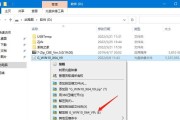
随着科技的不断发展,操作系统的更新迭代也变得越来越频繁。而Windows10作为微软最新的操作系统版本,具有更加稳定、安全和强大的功能,受到了广大用户...
2025-08-16 125 盘安装系统
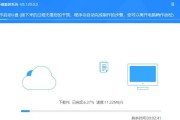
随着技术的不断发展,U盘已成为一种方便快捷的存储设备。而在安装操作系统时,使用U盘也变得非常普遍。本文将详细介绍如何利用U盘安装WinXP系统,通过简...
2025-08-14 127 盘安装系统

在电脑使用过程中,有时候我们需要重新安装系统来解决一些问题或者给电脑进行升级。而使用U盘安装系统相比于传统的光盘安装更加方便快捷,本文将为您详细介绍使...
2025-08-05 184 盘安装系统

在日常使用电脑的过程中,我们经常需要重新安装操作系统。而通过U盘安装系统已经成为最常用的方法之一。本文将详细介绍使用U盘安装系统的步骤,并以ISO和G...
2025-07-29 156 盘安装系统

现如今,移动设备操作系统的更新换代频繁,为了保持手机或平板的稳定性和流畅度,很多用户希望能够进行系统的升级或重新安装。本教程将介绍如何使用U盘来安装i...
2025-07-21 138 盘安装系统
最新评论